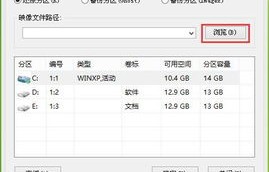本文目录导读:
准备工作
在开始U盘重装系统的步骤之前,我们需要准备一些必要的工具和材料,你需要一个U盘,其容量至少要大于你想要安装的操作系统镜像文件的大小,你需要下载一个可靠的启动盘制作工具,如Rufus、Unetbootin等,或者使用Windows自带的媒体创建工具,你还需要一个可靠的操作系统镜像文件,如Windows ISO文件或Linux的ISO文件。
制作启动U盘
1、插入U盘:将U盘插入到你的电脑中。
2、打开启动盘制作工具:打开你下载的启动盘制作工具。
3、选择U盘和操作系统镜像:在启动盘制作工具中,选择你的U盘和下载好的操作系统镜像文件。
4、开始制作:点击开始制作按钮,等待制作完成,这个过程可能会格式化你的U盘,所以请确保你的U盘中有重要的数据已经备份。
进入BIOS设置
制作好启动U盘后,我们需要进入电脑的BIOS设置,将电脑的启动顺序改为U盘启动,具体操作方法可能会因电脑品牌和型号的不同而有所不同,但一般可以按照以下步骤进行:
1、重启电脑,在开机画面出现时,通常会有提示进入BIOS设置的按键,一般是F2、F10、DEL或ESC等键,根据提示按下相应的键。
2、在BIOS设置中,找到“Boot”或“Startup”选项,然后找到“USB”或“Removable Device”等选项,将其移动到启动顺序的第一位。

3、保存并退出BIOS设置。
开始重装系统
进入BIOS设置并保存后,我们就可以开始用U盘重装系统了。
1、保存工作:在开始重装系统之前,如果你正在使用电脑,请先关闭或保存你的工作,以免数据丢失。
2、插入U盘:将制作好的启动U盘插入到需要重装系统的电脑上。
3、重启电脑:按下电源键重启电脑。
4、选择U盘启动:在电脑开机画面出现时,按下之前在BIOS设置中设置的启动键(如F12),在启动菜单中选择U盘启动。

5、进入安装界面:等待一段时间后,你会进入操作系统的安装界面,你需要选择安装语言、时间和货币格式、键盘和输入法等设置。
6、选择安装位置和磁盘分区:在安装界面中,你需要选择安装操作系统的位置和磁盘分区,如果你需要重新分区或格式化硬盘,可以在这里进行操作,在进行磁盘分区或格式化操作之前,请确保你已经备份了重要的数据。
7、开始安装:选择好安装位置和磁盘分区后,点击“开始安装”或类似的按钮开始安装操作系统。
8、等待安装完成:等待一段时间后,操作系统会安装到你的电脑上,在这个过程中,你可能需要输入一些必要的设置信息或进行一些必要的操作,请按照提示进行操作。
9、完成安装:当操作系统安装完成后,你会看到一个完成安装的界面或类似的提示信息,你可以选择重启电脑或进行其他操作。
10、完成后续设置:在重启电脑后,你需要进行一些后续设置,如设置网络连接、用户名和密码等,这些设置的具体步骤可能会因操作系统版本和电脑品牌的不同而有所不同,请参考操作系统的相关文档或向专业人士寻求帮助。

注意事项
1、在进行U盘重装系统之前,请确保你已经备份了重要的数据,因为在进行磁盘分区或格式化操作时,你可能会丢失一些重要的数据。
2、在选择操作系统镜像和启动盘制作工具时,请选择可靠的来源和版本,避免使用不安全的来源和版本可能会导致电脑受到病毒或恶意软件的攻击。
3、在进行BIOS设置和操作系统安装时,请仔细阅读相关的提示和说明,错误的操作可能会导致电脑无法正常启动或数据丢失等问题。
4、如果你不熟悉电脑硬件和操作系统的相关知识,建议向专业人士寻求帮助或寻求专业的技术支持,避免因错误的操作而导致不必要的损失和风险。
通过以上步骤,我们就可以使用U盘来重装操作系统了,虽然这个过程可能会有些复杂和耗时,但只要按照上述步骤进行操作并仔细阅读相关的提示和说明,你就可以成功地完成操作系统的重装工作并让你的电脑重新焕发出新的活力。